Как да свалите таблета до фабричните настройки. Как да нулирате таблета си до фабричните настройки
Подвижен операционна система Android може да бъде не само удобен инструмент за изпълнение на ежедневни задачи с помощта на смартфон, но и много капризно бреме със замръзвания, грешки и проблеми. Един от кардиналите и правилни начинирешаването на проблеми с "уморена" система е пълно нулиране на смартфона с Android до фабричните настройки. Необходимостта от това събитие може да възникне, ако е необходимо устройството да се продаде на вторичния пазар.
И така, най-накрая решихте, че е време да нулирате настройките до фабричните настройки, защото при закупуване на смартфон "летя", а сега има осезаеми забавяния при отваряне на елементи от менюто или стартиране на приложения. Има няколко начина за извършване на нулиране.
Важно! Преди да извършите общо нулиране, не забравяйте да архивирате всички данни, съхранявани в паметта на смартфона: снимки, контакти, SMS съобщения, бележки. Фабрично нулиране ще изтрие напълно информацията, съхранена в паметта на устройството.
Метод 1: нулиране към фабричните настройки чрез менюто
Най-лесният начин да върнете смартфона си с Android в състоянието му преди продажба е да извършите фабрично нулиране от съответния елемент от менюто. Тази опция е подходяща за устройства, които не изпитват критични проблеми с навигацията през елементите на системното меню.
1. Отворете "Меню" - "Настройки" и изберете "Възстановяване и нулиране".
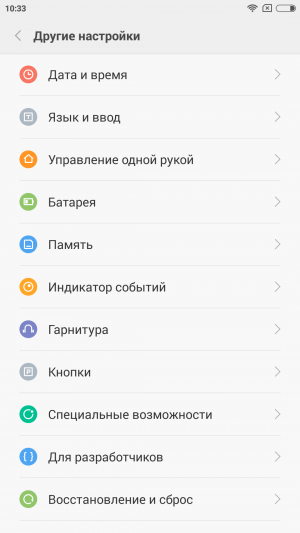

2. Превъртете до края на списъка, който се отваря, и кликнете върху елемента „Нулиране на настройките“ (името на този елемент на различни смартфониможе да изглежда различно: „Нулиране на настройките на телефона“, „Основно нулиране“, „Изтриване на всички данни“ и т.н.).

Системата ще ви предупреди, че по време на нулирането цялата лична информация, настройки, приложения и данни ще бъдат изтрити.
3. Потвърдете операцията за нулиране, като изберете „Изтрий всичко“.
Метод 2: нулиране с помощта на хардуерни ключове
В зависимост от текущото състояние на устройството може да се наложи да извършите основно нулиране с помощта на хардуерните клавиши на смартфона. Ако вашето устройство виси плътно върху логото при зареждане или веднага след стартирането на системата, започват проблеми с навигацията през елементите на менюто, безкрайно изскачащи грешки и пълен отказ в адекватната работа на капацитивния екран, тази опция за нулиране е това, което имате нужда.
1. Натиснете и задръжте клавиша за захранване, докато смартфонът се изключи напълно.
2. Превключете в режим на възстановяване, като задържите два (поне три) определени клавиша едновременно. В зависимост от производителя на вашия смартфон комбинацията от клавиши, необходима за влизане в режим на възстановяване, може да варира.
Asus, Acer
- Клавиш за намаляване на силата на звука + клавиш за захранване
Lenovo
- Клавиш за увеличаване на силата на звука +
- Натиснете и задръжте клавиша за захранване, докато вибрира. Натиснете клавиша за увеличаване на силата на звука няколко пъти.
Huawei
- Клавиш за намаляване на силата на звука + клавиш за захранване. Задръжте за 10 секунди.
- Задръжте натиснат клавиша за сила на звука в средата + клавиша за захранване. Задръжте за 10 секунди. Когато се появи логото, освободете клавиша за захранване (задръжте натиснат клавиша за сила на звука). Когато се появи иконата "робот със зъбни колела", преместете пръста си от центъра на клавиша за сила на звука към бутона за увеличаване на силата на звука. Освободете ключа, когато се появи зелената лента на състоянието на зареждане.
Lg
Клавиш за намаляване на силата на звука + клавиш за захранване. След като се появи логото, освободете двата бутона за 1 секунда и веднага ги натиснете отново. Задръжте, докато влезете в режим на възстановяване.
Samsung
- Клавиш за начало + клавиш за увеличаване на силата на звука + клавиш за захранване.
- Клавиш за намаляване на силата на звука + клавиш за захранване.
Sony
- Клавиш за увеличаване на силата на звука + клавиш за захранване.
- Свържете устройството към мрежата и изчакайте, докато зеленият индикатор за захранване се включи. Намерете дупката с вдлъбнатия бутон за нулиране и използвайте кламер, за да го натиснете. Веднага щом екранът светне, задръжте клавиша за захранване за няколко секунди. Освободете клавиша за захранване и натиснете клавиша за увеличаване на силата на звука няколко пъти.
Prestigio
- Клавиш за увеличаване на силата на звука + клавиш за захранване.
- Клавиш за намаляване на силата на звука + клавиш за захранване.
Meizu, Xiaomi
- Клавиш за увеличаване на силата на звука + клавиш за захранване. Освободете клавиша за захранване веднага след като се появи логото, като продължите да държите клавиша за увеличаване на силата на звука.
3. Изчакайте да се появи менюто Recovery.
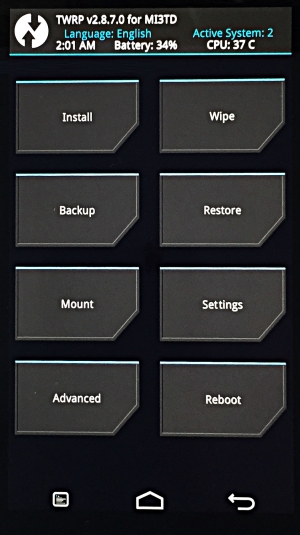
4. Ако менюто Recovery не реагира на докосвания с пръст, използвайте клавишите за увеличаване/намаляване на силата на звука, за да се придвижвате между елементите (съответно нагоре/надолу). Натиснете веднъж бутона за захранване, за да потвърдите избора си на конкретен елемент от менюто.
5. Изберете Wipe data / factory reset, за да възстановите фабричните настройки на вашия смартфон.
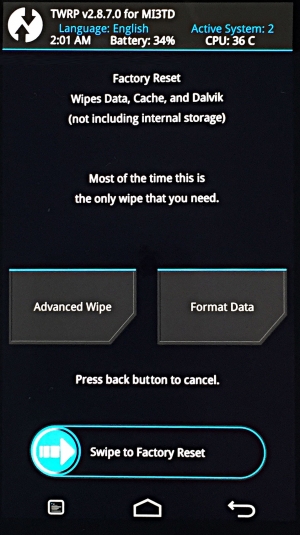
6. В менюто, което се отваря, се съгласете да изтриете данни, като натиснете отново клавиша за захранване.

7. В този момент ще започне изтриването на всички данни от смартфона и той ще бъде нулиран до фабричните настройки. След като нулирането приключи, изберете Рестартиране на системата.
Веднага след като смартфонът се рестартира, ще получите напълно „чисто“ устройство с фабрични настройки и без лични данни.
Метод 3: нулиране с помощта на цифрова комбинация
Друга възможност за просто нулиране на фабричните настройки е използването на цифрови комбинации.
1. Отворете приложението Телефон.
2. Въведете една от следните опции за код:
Натиснете клавиша за повикване, ако е необходимо.
Таблетите с Android са много напреднали устройства в наши дни, които изпълняват много функции и съхраняват ценна информация, файлове, приложения, данни и др. Ако планирате да се отървете от стария си таблет, наскоро сте направили голяма актуализация софтуерили сте били твърде умни с настройките и сега търсите начин да почистите устройството си, нулирането на таблета до фабричните данни е точно това, което трябва да направите. В тази статия ще ви покажем как да нулирате таблета си и да се върнете към фабричните настройки на вашето устройство.
Нулирането на настройките на таблета всъщност изтрива цялата информация на устройството и го връща към фабричните настройки, тоест получавате напълно нов таблеткато от магазин. Нулирането помага да се коригират грешките и проблемите, дошли с най-новата актуализация на Android. Например, голяма актуализация се характеризира с голям брой грешки на таблетите от серията Nexus, а нулирането на фабричните настройки помогна на хиляди потребители да се върнат към стабилен Android. Възстановяването на фабричните настройки на таблета също означава изтриване на всякаква лична информация, което е много полезно, когато искате да продадете таблета си.
Прочети:Как да архивирам на Android 5? | Изменено от...
Ако трябва да нулирате таблета си до фабричните настройки, вероятно искате предварително да запазите цялата информация, включително файлове, снимки или други данни, от вашето устройство. Започнете с ръководството как да архивирате данните си, намиращи се в връзката по-горе, след което се върнете към това ръководство, за да научите как да нулирате таблета си с Android и да изтриете цялата информация от устройството си.
Когато видите този екран, трябва да нулирате таблета си до фабричните настройки.
Отново, преди да започнем, не забравяйте, че нулирането на таблета ви ще изтрие цялата информация, включително текущата версия на Android. Първо, цялата информация се изтрива от таблета, след това оригиналните данни, които сте намерили на таблета, когато току-що сте го купили, се възстановяват, именно в това състояние таблетът идва от фабриката, поради тази причина процедурата се нарича фабрична нулиране. Това решение, в допълнение към ползите, описани по-горе, ще ви помогне да отстраните проблеми с продължителността автономна работаи софтуерни проблеми след актуализацията. Нулирането на таблета ви помага да подготвите устройството си за продажба.
Имайте предвид, че това ръководство може да се използва за нулиране на смартфони с Android и накрая, нека започнем:
Инструкции
Местоположението на желания бутон в менюто с настройки може леко да се различава от таблет на таблет, въпреки че като цяло работи Android система... Въпросът е, че производителите на таблети като Samsung и HTC използват уникални потребителски интерфейси, които имат отлични външен види може да променя подредбата на параметрите и настройките на менюто. Не се отчайвайте, като правило функцията за нулиране е разположена по подобен начин на всички таблети, така че само 4-5 докосвания на екрана ви разделят от фабричните настройки и чист таблет.
Отидете на настройките, издърпайте надолу лентата за известия и щракнете върху иконата за настройки във формата на зъбно колело. В противен случай намерете приложението Настройки в чекмеджето за приложения на таблета си. След като влезете в настройките на таблета, превъртете надолу, потърсете секцията " Лични" или " Лични"(Лично) и там трябва да потърсите секцията" Архивиране и нулиране"(Архивиране и нулиране). На някои таблети с Android функцията за нулиране може да бъде намерена в менюто с настройки „ Сигурност"(Сигурност).

Ето как изглежда менюто за архивиране и нулиране на таблет с Android 5.0 Lollipop.
След като се придвижите до секцията „Архивиране и нулиране“, ще видите няколко опции, сред които ще има напомняне от Google да архивирате вашите данни, което Google ще направи вместо вас, ако решите. Архивът ще запази вашите данни, пароли за Wi-Fi и други настройки или информация във вашия акаунт в Google. Това решение прави възстановяването на информация бързо и лесно.
Архивиране важна информацияв Google - великолепна идеякоето ще бъде полезно въз основа на описаното по-горе архивиране на данни (връзка по-горе) на вашия таблет с Android. След като архивирате всяка важна информация, която искате да запазите, просто превъртете надолу и изберете „ Фабрично нулиране"(Възстановяване на фабричните данни) в менюто Архивиране и нулиране.
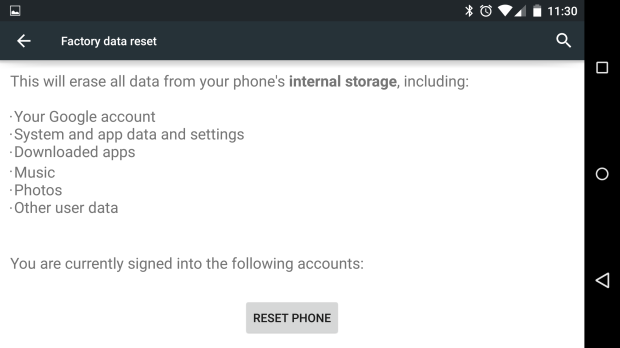
Нулиране на вашия таблет. Последната стъпка и последният шанс да запомните всичко.
На този екран ще видите всичко сметкикоито са изброени зад таблета, той също така предупреждава, че сте на една крачка от нулирането на таблета си. Ако вашето устройство има MicroSD карта, ще можете да проверите съдържанието му или просто да го извадите. Това е мястото, където обикновено се съхраняват вашите снимки, така че можете да пропуснете тази опция.
Накрая просто натиснете бутона за нулиране на данните на таблета (или „Нулиране на настройките на таблета“) и не докосвайте устройството. Таблетът ще се рестартира, ще изтрие всички потребителски данни, ще инсталира последна версиясофтуер и рестартирайте таблета си. Цялата информация, контакти, пароли, съобщения, нищо няма да остане, таблетът ще бъде просто изваден.
Направихте всичко както трябва. Сега, когато знаете как да нулирате таблета си, е време да възстановите информацията, която сте копирали по-рано. Разбира се, ако ще използвате таблет и ако ще го продавате, сте готови.
Това е необходимо, когато операционната система на устройството започне да работи нестабилно, тоест "замръзва", работи много бавно или започне да се рестартира спонтанно. И така, как да върнете таблета си в първоначалното му състояние?Нека разгледаме два начина да върнем устройството към фабричните настройки, но не забравяйте, че нулирането / Твърдо нулиранеще изтрие всички потребителски данни, така че първо трябва да архивирате данните си.
Първият начин
Това е най-лесният начин и е подходящ, ако просто трябва да нулирате настройките и да върнете таблета в състоянието, в което е закупен.
За да направите това, отидете в менюто с настройки и изберете "Архивиране и нулиране", при различните модели името на елемента може леко да се различава. След това изберете опцията за нулиране на настройките и, например, на таблет с Android, трябва да изберете елемента "Нулиране на таблетен компютър" и устройството ще се рестартира и ще получите таблет с фабрични настройки. Фигури 1-4 показват подробно как да нулирате настройките, като използвате примера на таблет с Android.

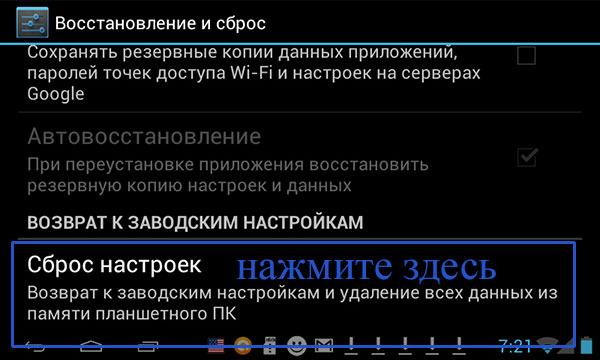


Втори начин
Тази опция е за онези случаи, когато таблетът, например, изобщо не се стартира. Ако решите да използвате този метод за нулиране на настройките, трябва да влезете в "менюто за възстановяване". За да направите това, изключете таблета и задръжте натиснат определена комбинация от клавиши, кои клавиши да натиснете зависи от модела таблет, можете да намерите желаната комбинация в интернет, като посочите точния модел на устройството. Нека разгледаме по-отблизо този метод за нулиране на настройките, като използваме примера на таблета Nexus 7. За да извършите операцията, натиснете бутона за захранване и бутоните за сила на звука. Те трябва да бъдат натиснати и задържани за известно време, след което натиснете клавиша за намаляване на силата на звука, задръжте го, докато се появи "Режим на възстановяване" - менюто за режим на възстановяване. Рестартирайте устройството си в режим на възстановяване. След като се появи логото, натиснете отново бутоните за захранване и увеличаване на силата на звука. За да се придвижвате през елементите на менюто, използвайте клавишите за сила на звука, с тяхна помощ отидете на "Изтриване на данни / фабрично нулиране", тоест изтриване на данни / нулиране на настройките. След това, след като изберете „Да, изтрийте всички потребителски данни“, натиснете отново бутона за захранване. В резултат на това ще получите чист таблет, без никакви лични данни, настройки и софтуер.
Има много ситуации, когато трябва да почистите вашия смартфон или таблет.
Обикновено те са както следва:
- Изчерпва място във вградената памет, но едно по едно не работи.
- Инсталирахте толкова много приложения, игри и всичко, че ще бъде по-лесно да почистите смартфона си и да преинсталирате само тези, от които се нуждаете, вместо да ги деинсталирате едно по едно.
- На път сте да се разделите със своя смартфон (продавате, дарявате, обменяте) и искате да го изчистите напълно от личните си данни.
- Искате да изпробвате нови версии на Android, но инсталирането им изисква твърдо нулиране.
Така или иначе, процедурата изглежда същата.
Как да възстановите фабричните настройки
Има няколко начина за нулиране на Android до фабричните настройки, както елементарно прости, така и изискващи известна подготовка. Най-лесният начин е да използвате съответния елемент от менюто.
- Отворете менюто Настройки на Android
- Влезте в секцията "Общи".
- Намерете елемента "Архивиране и нулиране" (в някои версии се нарича "Възстановяване и нулиране")
- Намерете реда „Нулиране на настройките“ (обикновено той е в най-долната част на списъка)
- Превъртете списъка с акаунти до дъното и кликнете върху реда „Нулиране на настройките на телефона“.
Понякога ще трябва да въведете паролата на вашия смартфон, за да нулирате. Надяваме се, че го помните?
Този метод е добър поради своята простота. Но някои потребители твърдят, че оставя някои "опашки" в паметта.
Има и по-труден начин за нулиране на данни. Това става чрез менюто за възстановяване. Обикновено зареждането изисква да изключите устройството и след това да го включите със специална комбинация от клавиши. Използват се най-често срещаните комбинации от бутона за захранване и намаляването или увеличаването на звука. Но е по-добре първо да изясните как се прави това на вашето устройство.
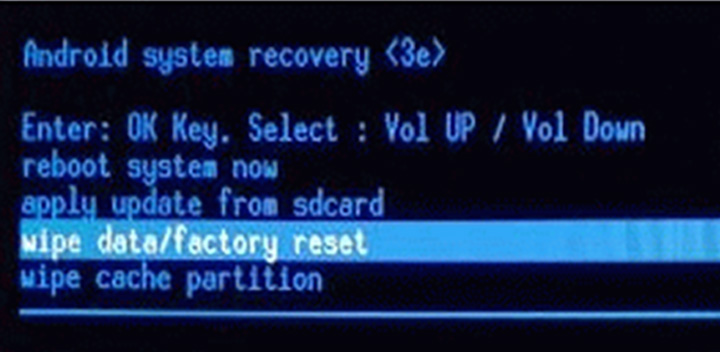
В менюто за възстановяване ще видите бели линии на черен екран. Това е донякъде подобно на зареждането на BIOS на компютър. В този режим дисплеят не реагира на докосване. Използвайте бутоните за сила на звука, за да се движите нагоре и надолу в менюто. Натиснете бутона за захранване, за да потвърдите избора си.
Трябва да изберете елемента Wipe data/fabric reset. По правило менюто за възстановяване обикновено е на английски, дори в русифицирани смартфони, така че името е стандартно. След като изберете елемента, стигате до менюто за потвърждение. За да избегнете случайно изтриване, дизайнерите на менютата предлагат да изберете реда с думата Да измежду няколко реда с думата Не. Вече знаете как да направите и потвърдите избор.
И накрая, най-трудният начин е да инсталирате нов фърмуер на вашия смартфон. По правило всеки фърмуер е придружен от инструкции за неговата инсталация. След мигане получавате чист смартфон или таблет само с основни приложения.
Препоръчваме, ако е възможно, да инсталирате нов фърмуер от външен носител (SD карта или OTG USB устройство). Така напълно изтривате всичко от вградената памет и гарантирано ще почистите устройството си.